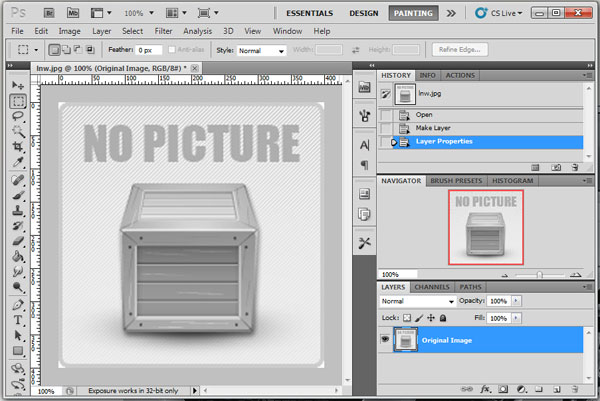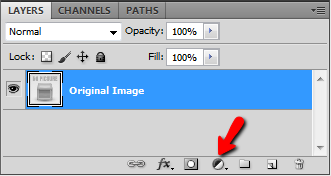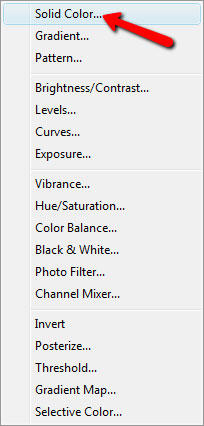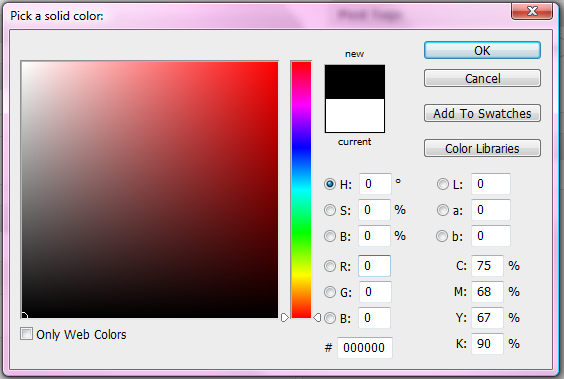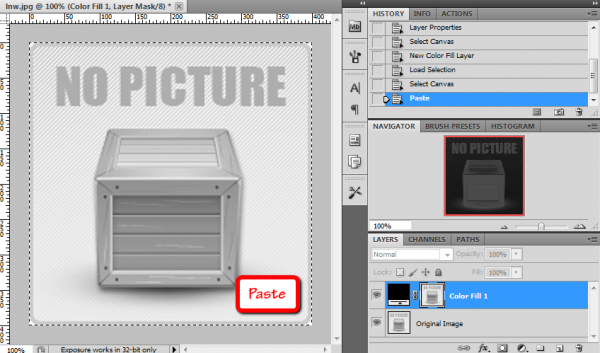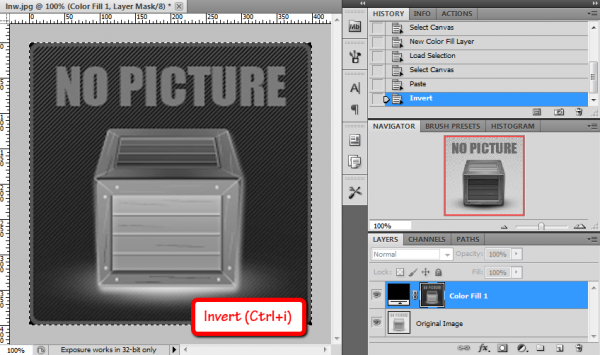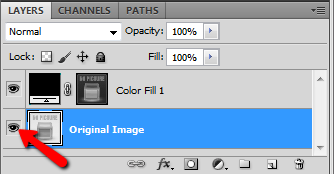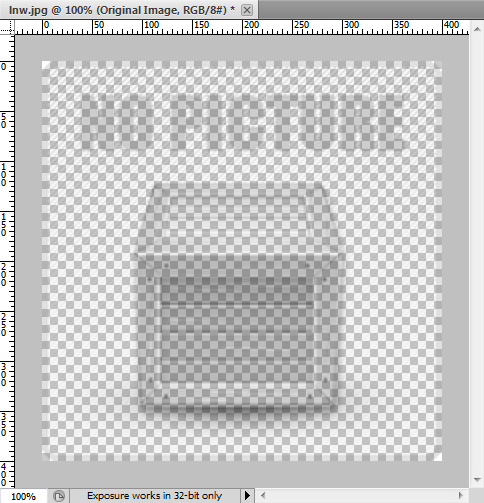วันนี้เรามีเทคนิคดีๆ ในการใช้ Photoshop มาฝากกันครับ เป็นวิธีสำหรับการเปลี่ยนรูปภาพที่เป็นสีขาว-ดำ หรือ Grayscale ให้กลายเป็นภาพใส Transparency โดยจะให้ส่วนทีมีสีขาวมากก็จะใสมาก ส่วนที่ดำหน่อยก็จะใสน้อย (นั่นคือส่วนที่เป็นสีขาวจะเป็นโปร่งใสทันที ส่วนที่เป็นสีดำสนิทก็จะยังคงอยู่) ซึ่งผมเคยหาวิธีนี้อยู่นาน และลืมไปแล้วเมื่อต้องการใช้อีก ทำให้วันนี้จึงถือโอกาสเขียนบทความนี้เพื่อแชร์ให้ทุกๆคน และเก็บเพื่อให้ผมมาค้นหา Tips นี้อีกครั้งเมื่อจำไม่ได้ แหะๆ >.<
วิธีที่ผมเขียนดังต่อไปนี้ ผมใช้ Photoshop CS5 นะครับ ซึ่งอาจจะปุ่มหรือการใช้งานคำสั่งใดๆไม่เหมือนกัน ยังไงก็ Comment ถามมาได้นะครับ หากมีข้อสงสัย
1. เริ่มด้วยการ “เปิด” รูปภาพต้นแบบ ที่คุณต้องการขึ้นมาใน Photoshop เสียก่อน
2. ให้คุณเลือกทั้งหมด ด้วยการ Select > All (Ctrl+a) หรือจะเลือกเฉพาะส่วนที่คุณต้องการจะแปลงสีก็ได้ แล้วคัดลอกด้วยการ Edit > Copy (Ctrl+c)
3. คลิกที่ Create new fill or adjustment layer ที่เป็นรูปวงกลมสีขาวดำตัดกัน
4. เลือกใช้ Solid Color
5. เลือกสีดำ #000000 พอถึงขั้นตอนนี้คุณจะเห็นส่วนที่คุณต้องการนั้นเป็นสีดำทั้งหมด
6. ให้กดปุ่ม Alt ค้างไว้แล้วคลิ๊กที่ Mask Layer (ที่เป็นสีขาว) ทำให้ขณะนี้คุณเห็นส่วนที่คุณต้องการเป็นสีขาวทั้งหมด
7. วางด้วยการ Edit > Paste (Ctrl+v) ลงบน Mask Layer ที่คุณได้เลือกไปแล้วในข้อที่ 6
8. สลับสีขาว-ดำ ด้วยการ Image > Adjustment > Invert (Ctrl+i)
9. ปิดส่วนภาพต้นแบบออก ด้วยการคลิกที่ดวงตาหน้า Layer ภาพเดิม
10. คุณจะได้ภาพโปร่งใสแล้ว ซึ่งคุณสามารถ Save ได้ทันที หรือหากต้องการประยุกต์ให้เป็น สีอื่น-ใส ก็สามารถทำได้นะครับ โดยตอนเลือก Solid Color ให้เลือกสีที่ต้องการที่จะให้โปร่งใสแค่นั้นเองครับ
เพียงแค่ 10 ขั้นตอนง่ายๆ คุณก็สามารถเปลี่ยนภาพ ขาว-เทา-ดำ ให้กลายเป็น ภาพโปร่งใสได้ด้วยตนเองแล้วครับ หากต้องการทิปหรือเทคนิกต่างๆในการใช้งาน Photoshop หรือ Illustrator ก็บอกมาได้นะครับ ผมจะพยายามหาวิธีมาได้บอกกันครับ วันนี้ลาไปก่อนครับ สวัสดีครับชาวเทพ